※この機能は、THETA Xでご利用可能です。
プラグイン「HDR-DNG」は、THETA Xに搭載されている既存のHDR合成モードのJPEG(8ビット深度)よりも情報量が多い16ビット深度で記録するため、白飛び・黒つぶれの抑制、暗部のノイズの低減の効いた360度画像の撮影が可能です。
また、撮影した画像のファイルをDNG形式で記録できるため、Adobe lightroom等の現像ソフトを利用して、ホワイトバランスや露出調整を施した360度画像として現像することが可能となります。
HDR-DNGは、THETA Xのバージョン2.61.0以降のファームウェアにプリインストールされていますので、ファームアップを行っていただければどなたでも利用することができます。
HDR-DNGの起動方法、撮影操作についての説明を記載しましたので、ご利用の際にご参照ください。
ご利用のための事前準備
- THETA Xの電源をONにし、さらに無線LANをON、AP(アクセスポイント)モード(無線アイコンにAPと表示されます)に設定する
CLモード接続になっている場合は、THETA X の画面を上端から下にスワイプして表示されるメニューのクライアントモードを開き、トグルをON→OFFにすると、APモード接続に切り替わります。 - スマートフォンの無線LANのアクセスポイント選択で「THETAYRxxxxxxxx(8桁の数字).OSC」を選択する
ホーム画面にアイコンを生成する手順
プラグインを初めてご利用になるときに、次回以降簡単にプラグインを起動するためのアイコンをスマートフォンのホーム画面に作っておくことをおすすめします。
THETA XとスマートフォンのカメラAppを連携させて起動
- THETA X の画面を右端から左にスワイプ
プラグインメニューが開きます - プラグインメニューのHDR-DNGをタップ
プラグインが起動します。 - THETA X プラグイン画面右上のQRコードアイコンをタップ
QRコードが表示されます - スマートフォンのカメラApp起動し、THETA X画面のQRコードを読み取る
- 表示されたURL「192.168.1.1:8888」をタップ
Webブラウザが起動し、Web UIが表示されます - Webブラウザのメニューから「ホーム画面に追加」をタップ
スマートフォンのホーム画面にアイコンが生成されます
RICOH THETA基本アプリから起動
- スマートフォンのRICOH THETA基本アプリ(ダウンロードはこちら)を起動
- 画面下メニューの設定アイコンをタップ
- カメラ設定をタップ
- プラグインをタップ
- HDR-DNGをタップ
- プラグイン起動中をタップ
ブラウザが起動します。 - ブラウザのメニューから「ホーム画面に追加」をタップ
スマートフォンのホーム画面にアイコンが生成されます。
2回目以降ご利用になるときの手順
2回目以降は、以下の方法で起動してください。
- THETA X の画面を右端から左にスワイプ
プラグインメニューが開きます。 - HDR-DNGをタップ
プラグインが起動します。
このとき、THETA XがCLモード接続になっているときや、スマートフォンとTHETA XとのAPモード接続ができていないときは、画面右上にWi-Fiマークが表示されます。これをタップすると「通信情報」が開きますので、QRコードをスマートフォンのカメラアプリで読み取ってAPモード接続に切り替えてください。 - スマートフォンのホーム画面に生成されたアイコンをタップ
Webブラウザが起動し、Web UIが表示されます。
※QRコードは、(株)デンソーウェーブの登録商標です。
撮影操作等
◆撮影するとき
スマートフォンのWebUIのシャッターボタン、Bluetoothリモコン、THETA X本体のシャッターボタンなどで撮影します。シャッターボタンを押してから撮影が終了するまでに最大10秒程度かかります。その間THETA本体を動かさないよう、THETA本体に三脚等を取り付けるなどして固定してください。
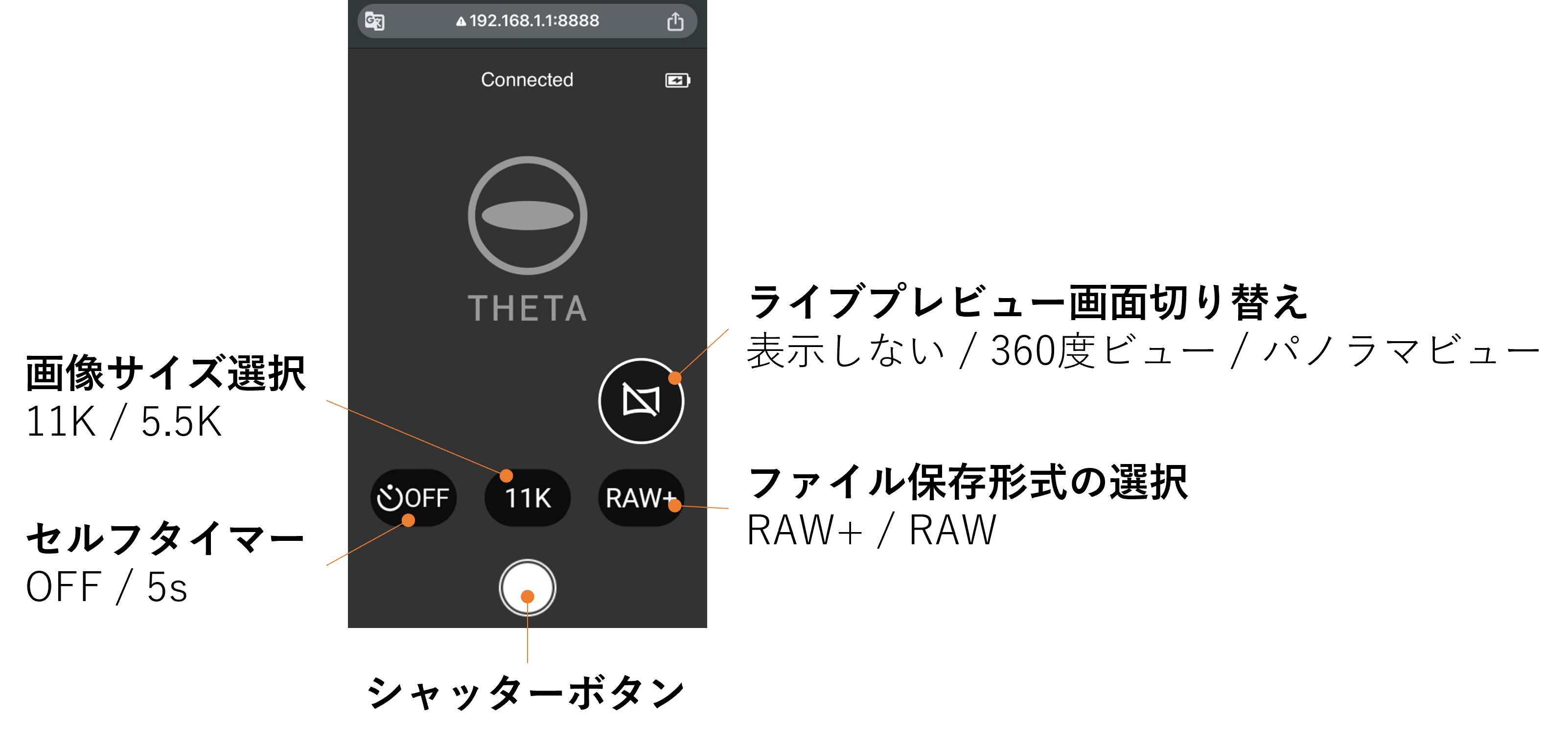
◆プラグインモードを終了したいとき
本体側面のModeボタンを長押ししてください。
DNG形式の画像を360度画像として現像する方法
HDR-DNGで撮影したDNG形式のRAWデータは、Z1で撮影したRAWデータと同様に、RAW現像ソフトウェアAdobe Photoshop Lightroom Classicで現像した後、RICOH THETA Stitcherを使って、360度画像に繋ぎ合わせる作業が必要になります。
1. お使いのRAW現像ソフトウェア(※)で、HDR-DNGで撮影したRAWデータを画像編集し、JPEG/TIFFデータとして書き出してください。
※リコーで動作確認済みのRAW現像ソフトウェアはAdobe Photoshop Lightroom Classic 13.5 です。

2. 最新版のRICOH THETA Stitcher(ダウンロードはこちら)を起動し、360度画像に繋ぎ合わせたいJPEG/TIFFデータを、ドラッグ&ドロップ↓
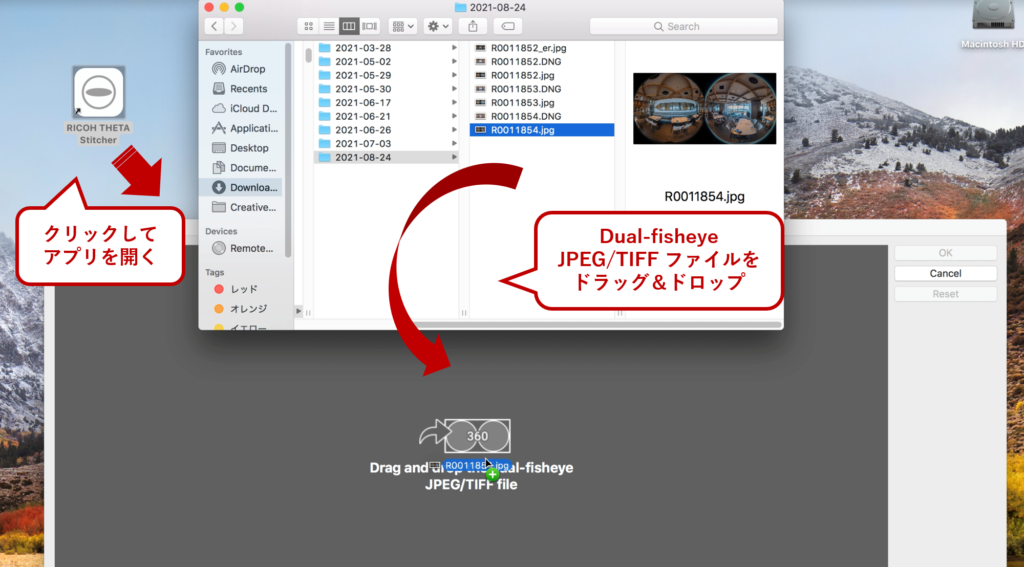
※Macの場合はRICOH THETA Stitcherをインストールしてもデスクトップ上にエイリアス(ショートカット)は自動生成されません。Launchpadから起動するか、必要に応じて直接デスクトップ上にエイリアスを作成してください。
3. 正面位置など、お好みで調整し、OKで書き出し
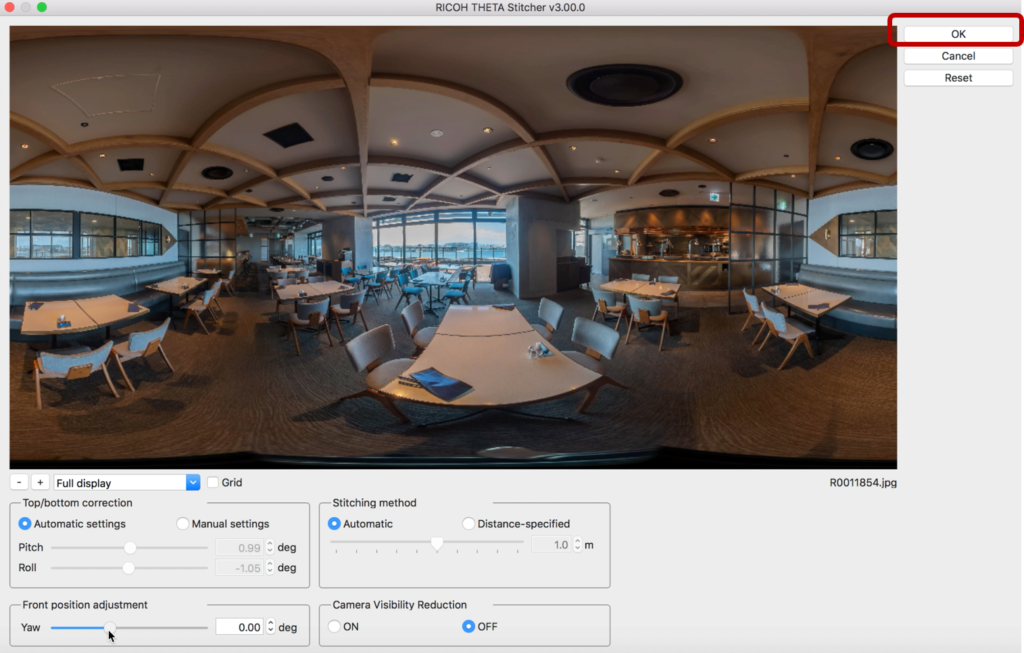
※アイコン上にそのままドラッグすることも可能です。↓
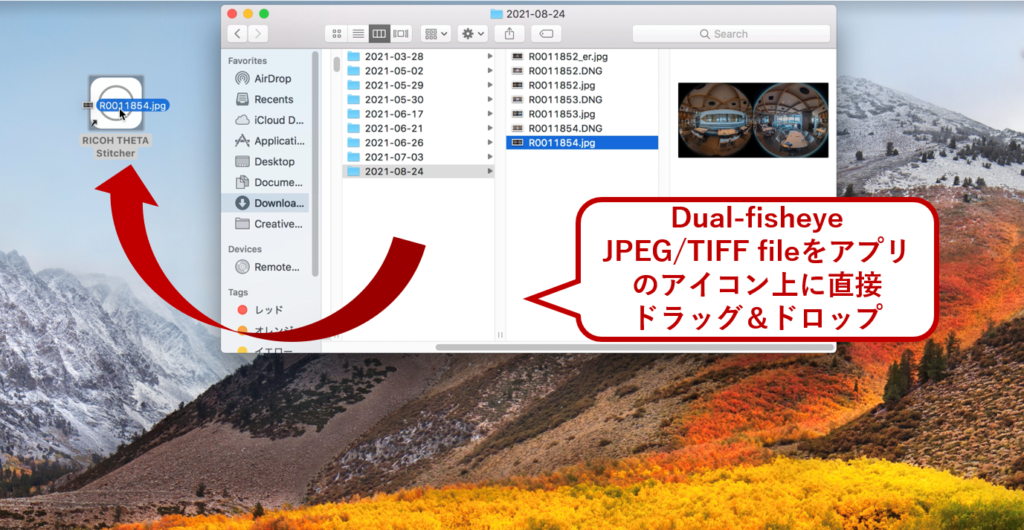
※複数ファイル一括処理も可能です。↓
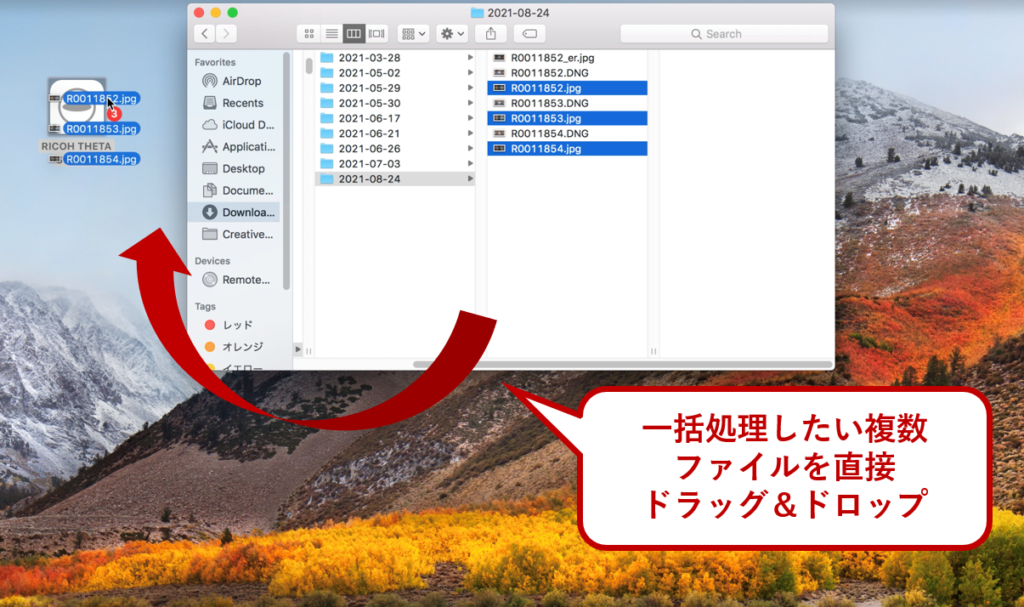
「一括処理」でまとめて書き出し。↓
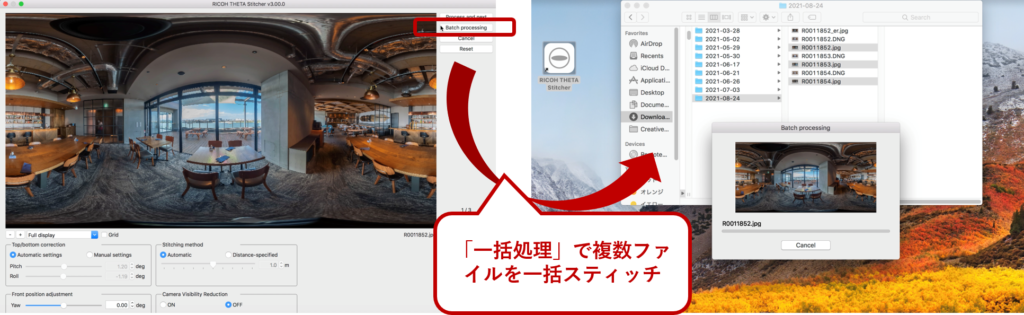
※「画像ファイルを上書き」して保存と「別ファイルとして」保存を選択することが可能です。(チェックを外すとファイル名の末尾に”_er”を付け、別ファイルとして保存されます。↓
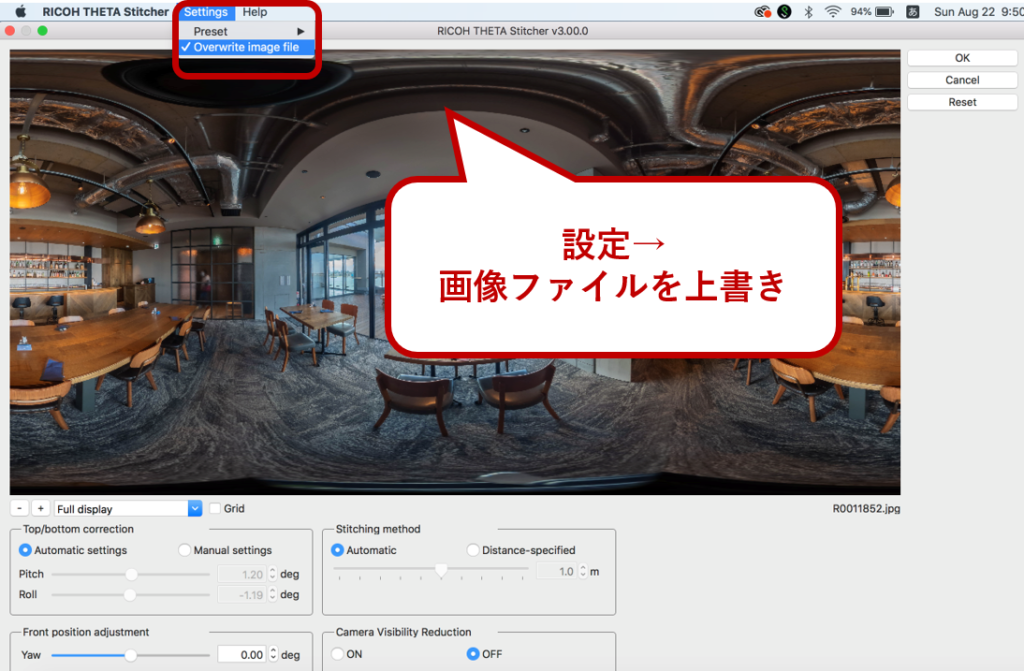
RICOH THETA Stitcher使用時の注意
THETA本体で処理したJPEGファイルと同等のきれいなスティッチ処理を行うために、以下の点を必ずご注意ください。
注意:
- THETA Z1, Xで撮影した画像を使用して下さい。
- 処理できるファイル形式は、デュアルフィッシュアイのJPEG/TIFFファイルです。TIFFは8bit又は16bitのRGB形式のみ対応です。
- 処理できる画像サイズは、THETA X の11K(11008x5504)と5.5K(5504x2752),Z1の7296×3648に対応します。Lightroom Classicの“HDR結合”を使用している場合は、”自動整列”のチェックボックスをOFFにしてください。
- JPEG/TIFFファイルは、元のDNGファイルと同じフォルダパス、又はひとつ下の階層のフォルダパスに置かれていることを推奨します。











